IPTV, העומד בפרוטוקול האינטרנטטלוויזיה, הוא פורמט להזרמת תכני טלוויזיה בשידור חי דרך האינטרנט. אם אי פעם רצית שתוכל להשתמש במחשב שלך כמו טלוויזיה ולהתאים אותו לערוץ ספציפי ולא להזרים תוכן לפי דרישה, IPTV זה מה שאתה מחפש. בהתחלה אולי תוהה מדוע תצטרך IPTV כשתוכל להזרים כל הצגה או סרט ספציפי שרצית להשתמש בשירות אחר. אבל יש מקרים שבהם אתה רוצה IPTV במקום: כאשר התוכן הוא רגיש לזמן, כמו החדשות, או כאשר הערוץ שאתה רוצה מציג גרסה מסוימת של אירוע, למשל אירוע ספורט עם צוות פרשנות מסוים שאתה אוהב במיוחד. זה גם שימושי אם אתה גר או מטייל איפשהו מחוץ לבית, אך אתה עדיין רוצה לצפות בערוצי הטלוויזיה המקומיים שלך.

לצפייה ב- IPTV במחשב או בטלפון, תוכלוהשתמש בתוסף ה- IPTV האולטימטיבי עבור Kodi. ניתן להרחיב את תוכנת מרכז המדיה של קודי באמצעות תוספות כאלה כדי להציע פונקציונליות חדשה, והתוסף הזה שימושי במיוחד. זה צובר ממש אלפי ערוצי IPTV מכל העולם ומאפשר לכם להזרים חיים מהערוצים הללו. הקישורים שנאספו על ידי IPTV Ultimate נשלפים מרשימות IPTV m3u8, שהם סוג קובץ מסוים המשמש לטלוויזיה חיה. החיסרון של התוסף הזה הוא שהערוצים אינם מאורגנים למדי, אך הדבר מורכב יותר ממספר הערוצים הזמין, כולל כפילויות רבות - כך שאם זרם אחד אינו פועל, אתה יכול פשוט למצוא אחר.
כיצד להשיג VPN בחינם למשך 30 יום
אם אתה זקוק ל- VPN למשך זמן קצר בעת נסיעה למשל, אתה יכול לקבל את ה- VPN המדורג המוביל שלנו ללא תשלום. ExpressVPN כולל ערבות להחזר כספי של 30 יום. תצטרך לשלם עבור המנוי, עובדה זו, אך היא מאפשרת זאת גישה מלאה למשך 30 יום ואז אתה מבטל לקבלת החזר מלא. מדיניות הביטול ללא השאלות שלהם עומדת בשמה.
מדוע אתה זקוק ל- VPN כדי להשתמש ב- IPTV האולטימטיבי
אנו נגיע להתקנת התוסף עבור Kodi ב-רק דקה, אך ראשית עלינו לשקול סוגיות של אבטחה. כמה תוספות עבור Kodi, כמו IPTV Ultimate, נוצרות על ידי מפתחים של צד שלישי וקיימות באזור אפור חוקי. הם מאפשרים לך לגשת לתוכן המוגן בזכויות יוצרים, ואם אתה משתמש בהם דרך חיבור אינטרנט לא מאובטח, אתה עלול להיות אחראי לקנס או להעמדה לדין.
כדי לשמור על עצמך, אנו ממליצים בחוםבאמצעות VPN. זוהי פיסת תוכנה קטנה שמצפינה את כל הנתונים שאתה שולח דרך חיבור האינטרנט שלך, כך שהם לא יהיו גלויים לאף אחד אחר - אפילו לא ספק שירותי האינטרנט שלך. אם מישהו בודק את השימוש שלך באינטרנט, הוא יכול לראות כמה נתונים השתמשת, אך לא מה היו התוכן של אותם נתונים או אם אתה ניגש לתוכן המוגן בזכויות יוצרים או לא. אבל איך בוחרים מכל ספקי ה- VPN שם בחוץ? ישנם ארבעה גורמים שלדעתנו הם המפתח: מהירות חיבור מהירה, תוכנה זמינה למספר מערכות הפעלה, ללא שמירת כניסה, והרבה שרתים במדינות מרובות.
אנו ממליצים על IPvanish
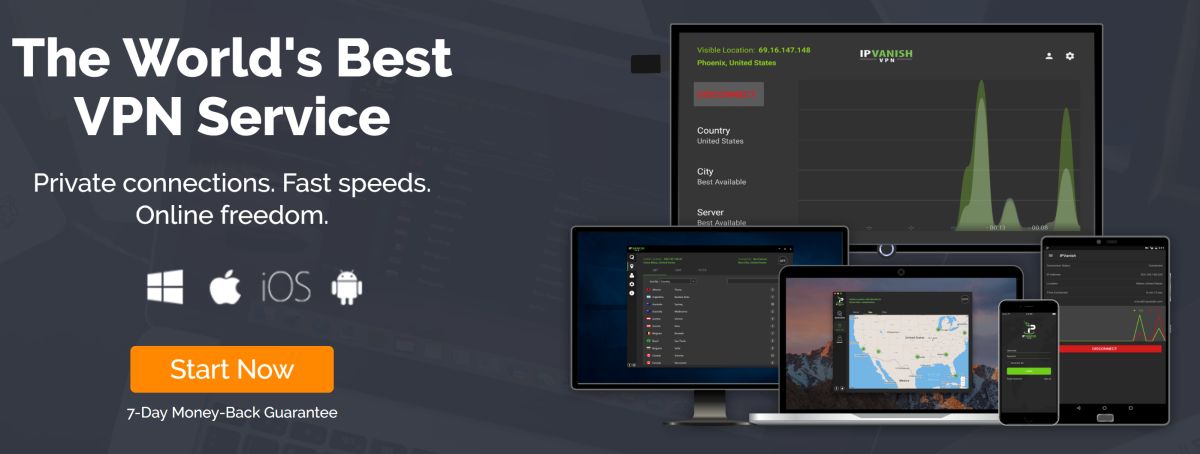
כשגורמים אלה נשקלים, אנו ממליציםIPVanish כספק ה- VPN לשימוש עם Kodi. יש להם חיבורים מהירים המושלמים לזרמת וידיאו, התוכנה שלהם זמינה עבור Mac, PC, Android, ו- iOS, יש להם מדיניות קפדנית בכל רחבי החברה ללא מדיניות רישום, קידוד AES של 256 סיביות, ומתחזקת יותר מ 850 שרתי ב- 60 מדינות.
אם אתה רוצה לנסות את IPVanish, יש לנו הצעה מיוחדת שהיא בלעדי לקוראי טיפים ממכרים! אתה יכול לקבל א 60% הנחה עצומה על התוכנית השנתיתאשר מסתדר רק 4.87 $ לחודש. יש אפילו ערבות להחזר כספי של 7 ימים, כך שתוכל לקנות בביטחון.
כיצד להתקין תוסף IPTV אולטימטיבי עבור Kodi
עכשיו יש לנו VPN במקום, אנחנו מוכנים להתחילהתקנת התוסף. כשמדובר בהתקנת תוסף ה- IPTV ל- Ultimate עבור Kodi, ראשית עלינו להוסיף את המאגר בו ניתן למצוא את התוסף למערכת שלנו. אנו הולכים להשתמש ב- Super Repository, הכולל מבחר עצום של תוספות לכל מיני פונקציות. אתה צריך לוודא שהקודי שלך מאפשר התקנה ממקורות לא ידועים לפני שנמשיך, אז הפעל אפשרות זו באזור ההגדרות - תוספות - מקורות לא ידועים לפני שתמשיך.
עם זאת, ו- VPN שלך מוכן, נוכל להתחיל להתקין את התוסף IPTV Ultimate.

כך תתקין את ה- IPTV האולטימטיבי:
- התחל בדף הבית שלך של קודי
- לחץ על סמל ההגדרות ואז עבור אל מנהל קבצים
- לחץ על הוסף מקור
- לחץ על התיבה שבה כתוב <אין>
- הזן בכתובת האתר הזו: http://srp.nu/ הקפד להקליד אותה בדיוק כפי שנכתב, כולל http: //, אחרת היא לא תעבוד
- תן למקור שם. נקרא לזה סופרפו
- לחץ על בסדר
- חזור למסך הבית שלך
- לחץ על תוספות
- לחץ על הסמל שנראה כמו תיבה פתוחה
- לחץ על התקן מקובץ zip
- לחץ על סופרפו, ואילך קריפטוןואז על כולם ואז הלאה superrepo.kodi.krypton.all-0.7.04.zip
- המתן לרגע ותראה התראה לאחר התקנת המקור
- לחץ על התקן מהמאגר
- לחץ על SuperRepo All [Krypton] [v7]
- לחץ על תוספות וידאו
- גלול עד למטה IPTV אולטימטיבי (מאת WhiteCream) ולחץ עליו
- ייפתח מסך המתאר את התוסף. בחר להתקין מהתפריט בתחתית
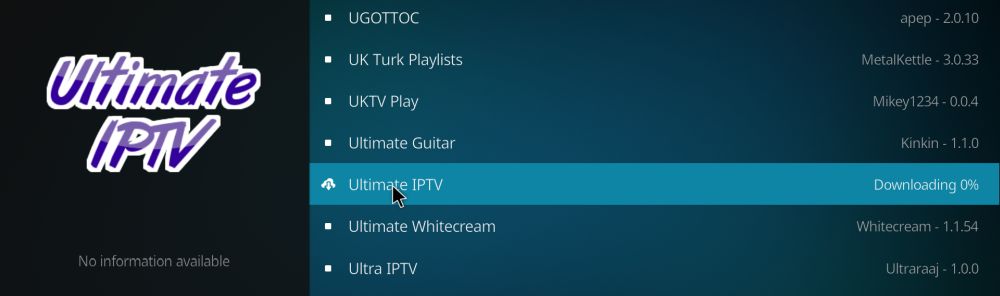

- המתן לרגע ותראה התראה לאחר התקנת התוסף
כיצד להשתמש ב- IPTV תוסף Ultimate עבור קודי
כעת, לאחר שהתוסף הותקן, נוכל לעשות זאתהשתמש בו להפעלת טלוויזיה בשידור חי מכל העולם. זהו תוסף פשוט עם הגדרות מינימליות כדי להתעסק בהן, כך שזה לא מסובך לשימוש. עם זאת, יש המון ערוצים למיון ולכן יש לנו כמה טריקים לחלוק אתכם בכדי לעזור לכם להשתמש בתוסף זה כדי למצוא את הערוץ שברצונכם להזרים.
כך תוכלו להשתמש בתוסף IPTV Ultimate:
- התחל בדף הבית שלך של קודי
- עבור אל התוספות
- עבור אל תוספות וידאו
- לחץ על סמל ה- IPTV האולטימטיבי
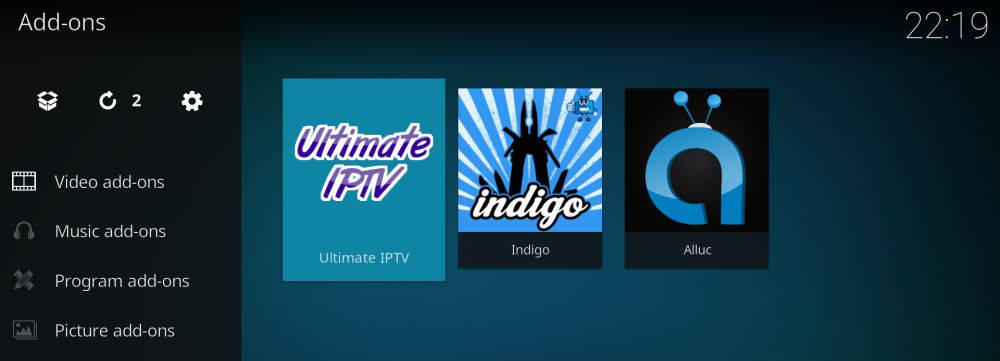
- כאשר התוסף ייפתח, תראה רשימה ענקית שלערוצים. אלה יכילו תכנים מכל העולם, כולל ספורט, סרטים, מוזיקה, ועוד המון. אם משהו תופס את עצמך, לחץ על שם הקטע ותראה אפשרויות לזרמים בתוך אותו פרק. לדוגמה, בסעיף "בריטניה בארה"ב קנדה אלבניה סרטי חכם iptv שמיים" תוכלו למצוא אפשרויות כמו בריטניה: BBC2, בריטניה: Sky One, UK: Dave, וכן הלאה, המתייחסות כמובן לערוצים הבריטיים BBC2, Sky One. , ודייב בהתאמה
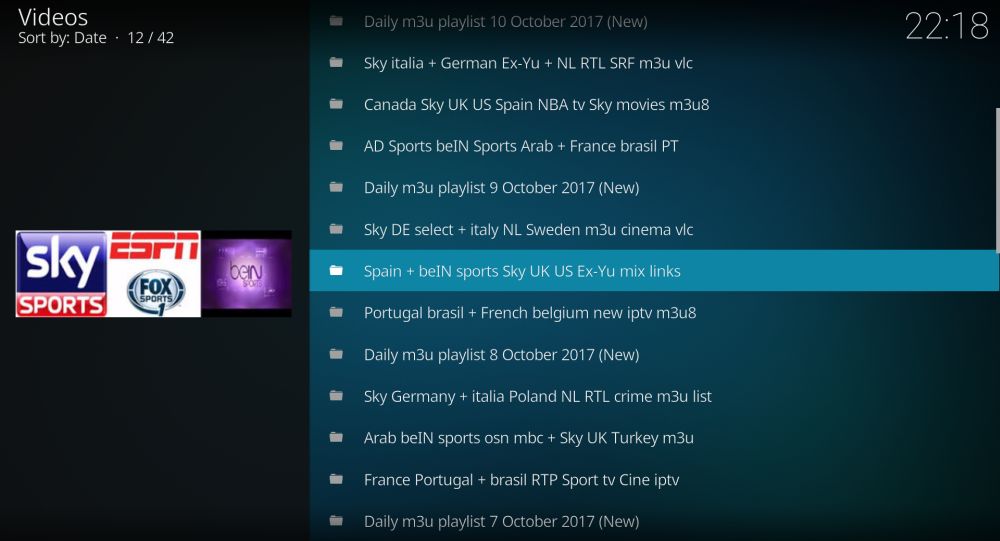
- לחץ על שם ערוץ ויופיע קופץ,אומר טעינת פרוקסי מקומי. זה מגדיר אוטומטית את החיבור שלך כך שתוכל לגשת לתוכן, והזרם ייפתח. הזרמים הם בדרך כלל באיכות גבוהה ופועלים באופן אמין ללא חציצה
- לכל קטע טונות של ערוצים שונים מ-מדינות שונות. אתה יכול להזרים כמעט כל ערוץ בעולם, אך ייתכן שתצטרך להסתובב מעט כדי למצוא את הערך שאתה מחפש. למרבה הצער, אין דרך לחפש בערוצים, ולכן עליכם לחפש קטעים עם כותרות רלוונטיות. באופן כללי, החלקים מסודרים לפי מדינה או אזור - כך שתראה קטעים לערוצים גרמניים, ערוצים בבריטניה, ערוצים בערבית וכן הלאה
- אם אינך מצליח למצוא את מה שאתה מחפש בערכת המקטעים הראשונה, גלול למטה למטה ולחץ על הדף הבא כדי לראות עוד קטעי סטרימינג.
- תכונה מועילה אחת שעוזרת לך למצוא אתהערוץ שאתה רוצה הוא המסנן. בראש עמוד תוצאות המדור מופיעה אפשרות שנקראת מסנן נוכחי. לחץ על זה כדי להעלות קופץ עם אפשרויות הסינון שלך. כדי להשתמש בלוח זה, לחץ על המקום בו כתוב ערכת סינון 1. תופיע תיבת טקסט ותוכל להוסיף כאן מונח פילטר. לדוגמה, הקלד את המילה "שמיים" ולחץ על אישור. כעת וודא שאפשרות בחר את המסנן שלך מוגדרת כסט 1. לחץ על אישור כדי לסגור את הקופץ. כעת תראה רק קטעים הכוללים את מילת המפתח "שמיים" בשמות הערוצים שלהם, שיכולים לעזור לך למצוא את הערוץ הרצוי
סיכום
IPTV האולטימטיבי הוא תוסף חובה עבור קודי. למרות שהוא מוגבל בפונקציונליות שלו - הוא לא מאפשר לך לצפות בתוכן לפי דרישה, וזו לא המשימה הקלה ביותר למצוא תמיד את הערוץ שאתה מחפש - הוא מפצה על זה בכך שהוא נהדר במה שהוא עושה. , שהוא זרם ערוצים חיים. אמנם יש המון תוספות להזרמת ערוצים גדולים ופופולריים כמו ה- BBC One של בריטניה או ESPN של ארה"ב, אך יכול להיות הרבה יותר קשה למצוא זרמים של ערוצים קטנים יותר או ערוצים ממדינות אחרות, במיוחד מדינות שאינן דוברות אנגלית. אם אתה רוצה לצפות בחדשות המקומיות, או שאתה רוצה להתעדכן באירוע מקומי כמו בחירות, ל- IPTV של Ultimate כמעט יש זרם לכל ערוץ שאתה מחפש. מסיבה זו, זהו תוסף נהדר להוסיף לאוסף הקודי שלך.
מהם הקטעים המועדפים עליך ב- UltimateIPTV, ואילו ערוצים אהובים עליכם? ספר לנו בתגובות למטה! או לחילופין, אם אתה נתקל בבעיות בהתקנת ה- IPTV האולטימטיבי או שהפעלתו תפעל, אז השאר לנו תגובה ואחד הכותבים או חברי הקהילה המסייעים שלנו יוכל לעזור לך.













הערות